Что такое plays tv в компьютере
Некоторый софт устанавливается в качестве дополнительного программного обеспечения. И тогда пользователи задают вопрос, к примеру, Plays TV — что это за программа, и как она попала на мой компьютер? Инструмент предназначен для записи игровых трансляций и последующего распространения через персональные ссылки. Есть приложение для Windows 7 и расширение для Google Chrome, которое отлично интегрируется и в Яндекс Браузер.
Интерфейс программы современный, преобладают серые тона и большие иконки, которые привязаны к определенным функциям. Стоит отметить, что разработчики не продумали удобство для пользователей. Сразу после ввода псевдонима и регистрации аккаунта открывается меню, но никаких настроек нет. То есть нельзя выбрать качество ролика и задать горячую клавишу для начала сохранения видео ролика. В этом аспекте жирный минус.
Особенности Plays TV
После успешной регистрации в приложении, оно открывается на весь экран и скрывает все элементы рабочего стола. Это довольно необычное поведение, которое проявляется, например, в играх. Меню разделено на 4 основных вкладки: Главная, Записи, Люди и Оповещения. На главной странице отображается статус, можно включить наблюдателей, чтобы друзья могли следить за игровым успехом через специальную ссылку и расширение в Хроме.
По умолчанию выбран автоматический режим, который следит за открытием игры и начинает запись сразу после запуска приложения. Как работает этот механизм непонятно — Need For Speed Most Wanted программа не распознала, и соответственно никакого видео ролика она не сделала. В библиотеке есть сортировка по названию игры и можно отображать элементы в виде «плитки» и списка. Директория хранения файлов открывается по клику на количество занятого пространства.

В программе есть функция создания файла с подробной историей работы инструмента. Кроме записи каждого действия, софт еще и собирает полные сведения о компьютере, включая количество оперативной памяти, модель видеокарты и версию операционной системы. Хорошенько подумайте, прежде чем скачать Plays TV.
Приложение было задумано как «легкий» аналог популярному сервису Twich, но реализация серьезно подкачала. Интерфейс современный и быстрый, но вот с комфортом явно прогадали. Настройки либо спрятали слишком глубоко, либо вообще убрали, хотя пользователь, к примеру, может захотеть выбрать размер окна или включить/выключить сворачивание в трей.
Подробности о Плэйс.ТВ

Софт имеет достаточно продвинутый функционал для редактирования роликов, изменения их качества, добавления различных эффектов. Это делает его незаменимым инструментом для геймеров. Хотя, аналогов в сети предостаточно:

Почему возникает ошибка playstv_launcher.exe?
Запуск программы невозможен из-за следующих неприятных факторов:
- Система подвержена вирусной атаке;
- Файлы приложения повреждены;
- Некорректно работает драйвер видео адаптера.
Исходя из указанных причин, будем говорить о методах исправления.
Рекомендуем:
Эффективные решения
Начинать нужно с переустановки софта. Для этого:
- Сначала заходим в панель управления, затем – «Программы и компоненты»:

- Находим в списке нужный элемент, выделяем его и жмем «Удалить»:

Если ошибка не устранена – пробуйте другие варианты.
Удаление вирусов
Нередко причиной неисправности являются различные вредоносные скрипты, засевшие в системе. Чтобы их найти и эффективно устранить, необходимо воспользоваться двумя бесплатными приложениями – AdwCleaner и CureIt от DrWeb.

Их интерфейс предельно прост. Кроме того, по ссылкам выше можно просмотреть видео, как пользоваться.
Обновляем драйвер адаптера видео
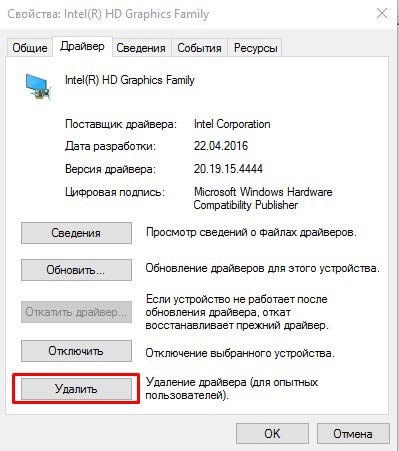
Затем с официального сайта AMD или nVidia загрузить актуальную версию, или же воспользоваться полезным приложением IObit Driver Booster для автоматического обновления:
Вдруг мои способы не помогут Вам, попробуйте написать в службу поддержки приложения и подробно описать дефект. Возможно, Вам подскажут иное решение. Не забудьте поделиться им с нашими читателями. Буду Вам за это признателен.
Playstv.exe - это исполняемый файл (программа) для Windows. Расширение имени файла .exe - это аббревиатура от англ. слова executable — исполнимый. Необходимо запускать исполняемые файлы от проверенных производителей программ, потому что исполняемые файлы могут потенциально изменить настройки компьютера или нанести вред вашему компьютеру. Бесплатный форум с информацией о файлах может помочь вам разобраться является ли playstv.exe вирусом, трояном, программой-шпионом, рекламой, которую вы можете удалить, или файл принадлежит системе Windows или приложению, которому можно доверять.
Информация о файле playstv.exe
Описание: playstv.exe не является необходимым для Windows. Playstv.exe находится в подпапках "C:\Program Files". Известны следующие размеры файла для Windows 10/8/7/XP 73,488 байт (33% всех случаев), 51,440 байт, 74,512 байт, 74,000 байт или 72,976 байт.
У процесса нет видимого окна. Процесс слушает или шлет данные на открытые порты в сети или по интернету. Сертифицировано надежной компанией. Это не системный процесс Windows. Процесс можно деинсталлировать из панели инструментов. Поэтому технический рейтинг надежности 34% опасности.
Программа PlaysTV может быть удалена в Панели управления в разделе программы и компоненты.
Важно: Некоторые вредоносные программы маскируют себя как playstv.exe, особенно, если они расположены в каталоге c:\windows или c:\windows\system32. Таким образом, вы должны проверить файл playstv.exe на вашем ПК, чтобы убедиться, что это угроза. Мы рекомендуем Security Task Manager для проверки безопасности вашего компьютера.
Комментарий пользователя
Пока нет комментариев пользователей. Почему бы не быть первым, кто добавить небольшой комментарий и одновременно поможет другим пользователям?Лучшие практики для исправления проблем с playstv
Аккуратный и опрятный компьютер - это главное требование для избежания проблем с playstv. Для этого требуется регулярная проверка компьютера на вирусы, очистка жесткого диска, используя cleanmgr и sfc /scannow, удаление программ, которые больше не нужны, проверка программ, которые запускаются при старте Windows (используя msconfig) и активация Автоматическое обновление Windows. Всегда помните о создании периодических бэкапов, или в крайнем случае о создании точек восстановления.
Если у вас актуальные проблемы, попробуйте вспомнить, что вы делали в последнее время, или последнюю программу, которую вы устанавливали перед тем, как появилась впервые проблема. Используйте команду resmon, чтобы определить процесс, который вызывает проблемы. Даже если у вас серьезные проблемы с компьютером, прежде чем переустанавливать Windows, лучше попробуйте восстановить целостность установки ОС или для Windows 8 и более поздних версий Windows выполнить команду DISM.exe /Online /Cleanup-image /Restorehealth. Это позволит восстановить операционную систему без потери данных.
Следующие программы могут вам помочь для анализа процесса playstv.exe на вашем компьютере: Security Task Manager отображает все запущенные задания Windows, включая встроенные скрытые процессы, такие как мониторинг клавиатуры и браузера или записей автозагрузки. Уникальная оценка рисков безопасности указывает на вероятность процесса быть потенциально опасным - шпионской программой, вирусом или трояном. Malwarebytes Anti-Malware определяет и удаляет бездействующие программы-шпионы, рекламное ПО, трояны, кейлоггеры, вредоносные программы и трекеры с вашего жесткого диска.
playstv сканер
Security Task Manager показывает все запущенные сервисы Windows, включая внедренные скрытые приложения (например, мониторинг клавиатуры или браузера, авто вход). Уникальный рейтинг надежности указывает на вероятность того, что процесс потенциально может быть вредоносной программой-шпионом, кейлоггером или трояном.
Бесплатный aнтивирус находит и удаляет неактивные программы-шпионы, рекламу, трояны, кейлоггеры, вредоносные и следящие программы с вашего жесткого диска. Идеальное дополнение к Security Task Manager.
Reimage бесплатное сканирование, очистка, восстановление и оптимизация вашей системы.
Программа для тех, кто хочет записать игровой процесс или интернет-трансляцию, чтобы при этом компьютер был не сильно загружен.
Plays TV, по словам разработчиков, является социальной видеоплатформой для геймеров. По сути, это софт для просмотра и записи игрового процесса. Основное отличие Plays TV от остальных инструментов – принцип активации захвата. Большинство подобных программ запускаются только после нажатия специальной клавиши, здесь тоже имеется такой режим, но по умолчанию, работа осуществляется постоянно, благодаря чему можно без проблем осуществить запись полной игровой сессии. Если какой-то отрывок показался вам интересным, всегда можно оставить в этом месте закладку, по которой потом вы быстро отыщете требуемый кусочек ролика. Кстати, есть некоторые многопользовательские игры, во время записи которых Plays TV автоматически определяет и отмечает ключевые моменты, основываясь, к примеру, на оповещения о двойном или тройном убийстве.
Предположим, вы завершили запись своей игры с закладками в интересных местах, что дальше? А дальше откройте встроенный проигрыватель и просмотрите полученное видео, при необходимости внесите в него корректировки. Штатными программными средствами вы сможете вырезать отдельный фрагмент и нанести на него подписи и стикеры. Завершив работу, сохраните результат на жестком диске или сразу же поделитесь им в сообществе. Plays TV – это прежде всего социальная видеоплатформа, поэтому перейдя в раздел «Лента» вы увидите клипы, выложенные в сеть другими игроками. Лента формируется на основе анализа ваших записей. К примеру, если вы больше всего времени проводите в League of Legends, то и рекомендованные программой нарезки будут именно из нее.
Захват картинки с экрана осуществляется в фоновом режиме, при этом программа практически не замедляет компьютер. Во время ее работы потребляется минимальное количество ресурсов, незначительную потерю FPS вы даже не заметите. Чего нельзя сказать о свободном месте на жестком диске, мегабайты будут буквально таять на глазах. В настройках вы сможете самостоятельно установить такие параметры, как: разрешение, частота кадров, оверлей, длина фрагмента при создании закладки.

- Данный раздел содержит ответы на часто задаваемые вопросы касательно Сервиса OTTPlayer и его Приложений для разных платформ.
- FAQ дополняется и дорабатывается по мере необходимости.
- Вопросы и пожелания по поводу FAQ задаются в QMS создателю или по кнопке Жалоба.
Что такое OTTPlayer?
- Сервис (чёткая работа сервиса OTTPlayer);
- Приложение (правильное функционирование приложения на конкретном устройстве а также Стороннего плеера, если таковой используется);
- Плейлист (надёжный, качественный продукт из плейлиста).
Где взять приложение?
- Из встроенного магазина приложений используемой платформы. Для устройств на Android\Android TV - в магазине Google Play (Play Market), для устройств на Windows - в магазине Microsoft Store и т.д.
- Доступно для скачивания из сторонних магазинов для Android\Android TV, например APKPure, APK-DL, Aptoide (En), Aptoide (Ru).
- А также с Форума 4PDA для Android\Android TV, в теме OTTPlayer.

Как начать пользоваться?
- Зарегистрироваться на сайте OTTPlayer (через браузер, проще всего с компьютера, но можно и с любого другого устройства).
- На сайте OTTPlayerзагрузить плейлист от провайдера.
- Зарегистрировать устройства на сервисе OTTPlayer (делается на самих устройствах).
- Привязать плейлист к устройствам на сайте OTTPlayer.
- Смотреть плейлист на своих устройствах.
Где взять плейлисты?
Сервис OTTPlayer использует следующие форматы файлов плейлистов: M3U / M3U8, XML, XSPF. Пользователь должен найти такой плейлист: либо в виде файла, либо в виде ссылки на плейлист. Ссылка должна работать без авторизации на сайте провайдера.
О плейлистах и провайдерах можно посмотреть в посте «Провайдеры с недорогим IPTV контентом».
- Плейлисты IP-телевидения и Видео (публикации бесплатных плейлистов). Тема закрыта .
- IPTV - Общая тема (обсуждение всевозможных плейлистов). Тема закрыта .
- Плейлисты от Эдем Тв (там же рассматриваются плейлисты iLookTV). Тема закрыта .
- Клуб IPTV софта (очень много информации по плейлистам и провайдерам). Тема закрыта .
Платные провайдеры IPTV (статья на сайте iptvX.one)
Сравнительная таблица платных IPTV провайдеров (статья на сайте Форум TV)
Как загрузить плейлист?


Как зарегистрировать устройство на сервисе OTTPlayer и привязать к нему плейлист?
На устройстве устанавливаем приложение OTTPlayer. Запускаем. Авторизируемся, введя адрес электронной почты и пароль. В окне «Регистрации устройства» - вводим название устройства. Переходим на сайт OTTPlayer. Проверяем регистрацию устройства. Там же, на сайте, переходим на страничку «Плейлисты». Выбираем плейлист. Жмём значок «Устройства», и далее кнопку обозначающее устройство, тем самым привязывая плейлист к устройству. Теперь можно смотреть плейлист на устройстве!




Какие особенности приложений OTTPlayer на разных платформах?
Приложения неплохо адаптированы под свои платформы: управление может производиться с помощью мыши (напр. на компьютере), бт. пульта (напр. на телевизоре), пальцами (на устройствах с сенсорным экраном). На Android TV доступны два вида интерфейса «Классический» и «ТВ режим». И если у пользователя возникает проблема при входе в аккаунт сервиса - можно её решить просто выключив «ТВ режим».Демонстрацию работы приложения OTTPlayer на Android TV в связке с плейлистом AntiFriz можно посмотреть в ролике «Лучший способ смотреть ipTV на Андроид ТВ приставке» (видео на YouTube) На Smart TV в телевизорах компаний Samsung (Tizen) и LG (Web OS) приложение OTTPlayer имеет браузерный интерфейс. В части настроек - он более гибкий чем у приложений для других платформ, и кроме этого - именно на нём можно локально (не на сайте OTTPlayer) подключить Порталы с фильмами.
Использование OTTPlayer на LG Smart TV в связке с плейлистом iLookTV можно посмотреть в ролике «Настройка Ottplayer на Smart TV от А до Я в 2020 году+ бонус» (видео на YouTube)
О работе OTTPlayer на Samsung Smart TV в связке с плейлистом AntiFriz можно посмотреть в ролике «Как смотреть IPTV на СМАРТ ТВ Samsung и LG. Настойка OTTplayer. Подключение плейлистов.» (видео на YouTube) Использование OTTPlayer на Apple TV в связке с плейлистом EdemTV можно посмотреть в ролике «Как смотреть IPTV на Apple TV 4K» (видео на YouTube) Демонстрацию работы приложения OTTPlayer на Windows в связке с бесплатным плейлистом IPTV Forever можно посмотреть в ролике «OTTplayer – установка, регистрация, добавление IPTV плейлистов» (видео на YouTube)
Как настроить OTTPlayer на Smart TV (телевизоры Samsung и LG)?



Обратите внимание на нюанс, если прописать автообновляемую ссылку на плейлист, то после добавления каналов, они появляются в списке в самом верху, то есть теряется нормальная их очередность. Так же необходимо в настройках плейлиста включить параметр автообновление - ВКЛ - 1 ДЕНЬ.

Если плейлист добавляется файлом, то очередность каналов всегда остается наша, но вам следует отслеживать самостоятельно изменения по каналам и в случае необходимости, обновлять плейлист на новый в кабинете ОТТ-плеера.
После того как мы создали плейлист в кабинете ОТТ-плеера и разрешили к нему доступ нашего ТВ, снова переходим к настройкам приложения в самом ТВ.
Запускаете приложение ОТТ-плеер на своем телевизоре. Если до этого вы сделали все верно, то внизу рядом с Избранное увидите название вашего плейлиста - My IPTV. Переходите в него и перед вами откроется перечень всех категорий и самих каналов.

По умолчанию тип навигации выставлен "Плитка", но если вам не нравится этот вариант, можете выбрать свой. К примеру, если выбрать в настройках приложения тип навигации - Список, то вид списка каналов и категорий изменится и примет вид:

Так же если вам не нравится синяя тема оформления, можно выбрать тип темы к примеру - серая и фоновый рисунок - 0

Просмотр медиатеки через OTTplayer
После приобретения в биллинге доступа к медиатеке, вам станет доступна ссылка на медиатеку, которую необходимо добавить непосредственно в само приложение OTTPlayer на вашем ТВ.
Находясь на главной странице приложения OTTPlayer , нажимаем кнопку с карандашом
![]()
В разделе Редактирование плейлистов, нажимаем на плюсик
![]()
В появившемся окне вводим ссылку на медиатеку, которую получаем со страницы настроек IPTV в биллинге

Указываем произвольное имя вашей медиатеки, к примеру - Mediateka

Важно: саму статью можно посмотреть на сайте AntiFriz.
Какие преимущества у сервиса OTTPlayer?
- Удобное управление плейлистом. Через браузер, на сайте сервиса, можно управлять плейлистами с любого доступного устройства: привязывать плейлисты к устройствам, сортировать, группировать, ставить под пароль, удалять ТВ-каналы, и т.д.;
- Отсутствие рекламы. Для бесплатного приложения - редкость!;
- Программа передач (EPG). Пользователю нет нужды прописывать, тестировать, обновлять, и т.д., программу передач - она уже есть на большинство ТВ-каналов и постоянно обновляется.;
- Иконки для каналов. Пользователю не нужно искать, устанавливать логотипы каналов - на сервисе почти все они есть.;
- Поддержка плейлистов M3U / M3U8, XML, XSPF, и протоколов HLS, RTSP, TS by UDP, RTMP. Т.е. поддержка почти всех плейлистов.
Какие есть приложения на Android\Android TV для просмотра IPTV контента?
С какой самой ранней версии Android приложение поддерживается?
Ответ (пост от ув. Счастливчик Альф)
Ниже 4.4.2 ни одна версия не работает.
Вопрос (Декодирование: ограничения и возможности)
данный плеер не воспроизводит поток в h265 - есть решение?
Вернее как: воспроизводит и звук есть, НО изображения нет.
upd: уточнение - не воспроизводит картинку в данном плеере на самсунг смарт тв.
на андроид приставке тот же плеер выдает все четко и как надо.
для смарта есть решение, чтобы все каналы показывали?
Ответ (пост от ув. Aleks274)
Данный плеер отдает принятый поток на обработку (декодирование) телевизору (приставке). Если САМ телек не может раскодировать H265, нет аппаратной поддержки, то видео вы не увидите.
Решить эту проблему программно в ТВ не получится так как в большинстве случаев обработка осуществляется на аппаратном уровне.
Это у приставок на Андройде есть выбор, аппаратное декодирование или программное.
Короче или пользуйтесь приставкой или меняйте телек
На сайте в редакторе каналов, у каких то каналов подложка красная, у других зеленая.
Что это значит?

Ответ (пост от ув. Aleks274)
Если помечено зеленым, то канал определен по названию корректно (он есть в базе, есть лейбл и с большой долей вероятности есть программа передач) или для него вообще нет ассоциаций (не будет лейбла и программы)
Если помечен красным, то канал скорее всего определен неточно и-или некорректно. Сравните текстовое Наименование канала и Графическое наименование канала (лейбл).
Если определился правильно, то или забейте или подтвердите правильность определения. Если некорректно, то поправьте руками
Что бы каналы определялись в ОТТPlayer правильно, они должны называться определенным образом. Так же как в базе OTT
Канал назван Пятница HD, а в базе OTT, Пятница! HD. С восклицательным знаком. Поэтому и подсвечено розовым цветом. Требуется подтверждение.

Вопрос (Как выключить опцию «Родительский контроль»)
как на данном плеере отключить напрочь родительский контроль?
Ситуация такая: на взрослых каналах стоят замочки (плейлист Edem). Пароль в плеере не ставил. А когда настройках снимаю родительский контроль, не даёт выйти из этого окна, просит установить пароль. Ладно, устанавливаю, сохраняю, выхожу. Пытаюсь опять снять родительский контроль, пишет, что пароль снят, но выйти не даёт, пока не установлю вновь. И так по кругу.
Блин, как смотреть взрослые каналы, если они с замочком, т.е. с родительским контролем?
Ответ (пост от ув. Очень спокойный)
При вводе пустого значения код не будет запрашиваться
Ответ (пост от ув. georgi1985)
у меня не получилось, заходи на сервер ott, открывай плейлист эдема, каналы, и там каждый канал галку для взрослых в положение 'нет' , других способов не нашел.
Ответ (пост от ув. blazah)
Очень просто, там в настройках есть насколько запоминать пароль, на 5 мин, на 15, на час и до выхода из приложения. Вот, работает это так, ставишь до выхода из приложения и далее при запуске взрослого канала программа запросит пароль вводишь его один раз и далее уже спрашивать она его до выхода из Ott плеера не будет. У меня к примеру телек вообще не выгружает Ott, пока он подключен к питанию. поэтому даже после включения телека на следующий день он открывается сам на этом же канале и пароль не спрашивает.
Вопрос (Как работает категория «Избранное»)
выяснилась одна неприятная особенность, он не оптимизирован для android tv, отсутствует возможность добавление в каналы atv. хотя бы избранных каналов. Также выяснилось, что в версии для webos вообще отсутствуют избранные каналы каналы. Избранные каналы не вообще для плеера, а для конкретного плей листа. И еще одна печалька, они не синхронизируются между устройствами. Кто-нибудь знает как с atv ott теснее подружить и избранное синхронизировать?
Ответ (пост от ув. kruks)
Логика данной программы, что "избранное",в которое можно добавить канал нажав сердечко, это категория конкретного устройства. С другими устройствами не синхронизируется, на сайте этой категории не видно.
В этом есть логика и в некоторых случаях это может быть полезно. Например на телевизоре в детской запихнуть в избранное "детские" каналы, а в спальне "взрослые".
Гораздо полезнее сделать свои категории на сайте и сложить туда нужные каналы в нужном порядке. Вот это будет одинаково на всех устройствах.
Вопрос (Смена звуковой дорожки)
Возможно ли поменять звуковую дорожку в родном плеере на платформе Android TV? Хочется смотреть каналы на оригинальном языке. Провайдер это позволяет. В Kodi это делается без проблем. Заранее спасибо за помощь!
Ответ (пост от ув. Johnson0705)
Я использую МХ плеер ,в нем есть функция смены дорожки
Вопрос
Так и не смог ни одного плейлиста открыть - крутит и крутит
Вопрос
нет звука на всех каналах и во всех плейлистах. Плейлисты рабочие, в других плеерах все работает.
Ответ (пост от ув. ReziusD)
Решил у себя эту проблему заменой штатного плеера на vimu player: Общий-Медиаплеер-Медиаплеер по выбору системы. Открывает спокойно 4K контент: воспроизводит аудио, видео без проблем, как и другие каналы. У штатного плеера,возможно, проблемы с 50fps-поддержкой, и декодирование mpeg-аудиокодека. Возможно испытаете некоторые неудобства, но всё же..
Вопрос (Проблема с воспроизведением архива)
Архив в плеере так и не заработал, спустя включения функции, прошло два дня.. У всех архив работает?
Ответ (пост от ув. kruks)
В самом плейере никаких архивов нет, архивы хранит провайдер Вашего плейлиста. Плейер только обеспечивает их воспроизведение
У меня на плейлисте от Айлок в данный момент показывает.
Вопрос Возможно ли убрать запрос пароля на Взрослых каналах навсегда?
Сейчас предлагает максимум на 1 час..
П.с. интересно что в этом же приложении, но для SmartTV в телевизорах Samsung, есть функция убрать запрос пароля навсегда.
Ответ (пост от ув. kruks)
Убирайте отметку взрослости с каналов через сайт.
Но придется редактировать каждый канал.
Зато навсегда.
Читайте также:


